《ps 内衣模特精修实例步骤》是一篇关于Photoshop的学习教程,通过简单几步就能实现教程中的效果图效果,当然只学习这一点,并不能完全掌握Photoshop技巧;你可以通过此加强调色板,模特,人像照等多维度案例或实操来进行更多的学习;此教程是由zilin在2021-06-02发布的,目前为止更获得了 0 个赞;如果你觉得这个能帮助到你,能提升你Photoshop技巧;请给他一个赞吧。
通过PS对模特进行精修需要凸显出产品,因为要展示的就是产品,所以要着重注意产品,凸显出产品,在PS里如何制作,具体可以参考一下教程,制作起来需要一定的PS功底,慢工褚喜火,在修图的时候要有耐心,做到面面俱到,如果刚开始觉得有点难,可以先从简单的教程做起,循序渐进的进行练习,相信你会做的更好。
效果图:

操作步骤:
1.在【滤镜】中调整图片【曝光】-0.7,【对比度】29,【高光】10,【阴影】30,【黑色】100。
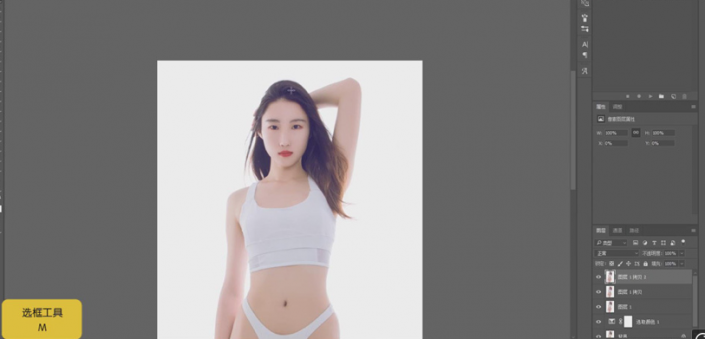
2.在【HSL】中调整增加黄色和橙色的【明亮度】,降低【饱和度】-10,【色调】-3;黑色【65】。
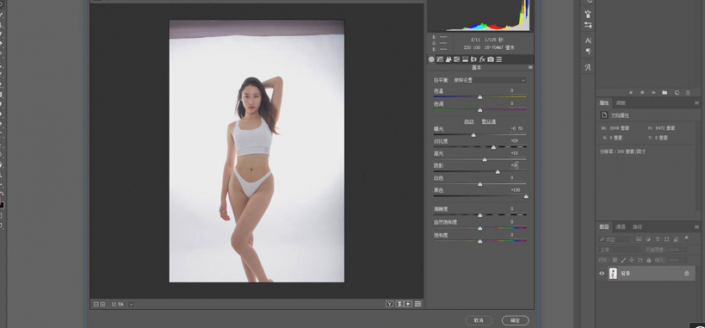
3.添加【可选颜色】,【白色】部分减少黄色;【黑色】部分减少黄色;增加洋红色和青色,减少【黄色】部分的黑色和黄色。
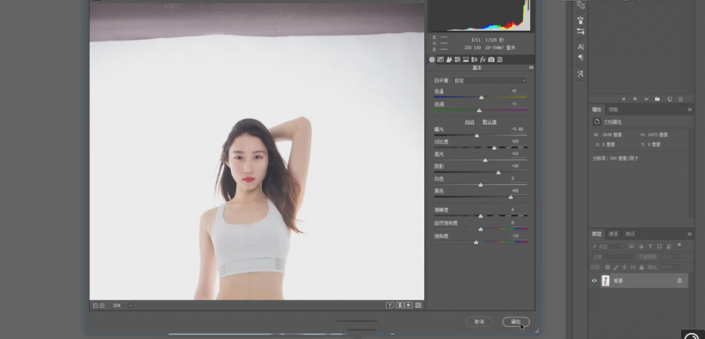
4.【Ctrl+Shift+Alt+E】盖印图层,【裁剪工具】进行裁剪;裁剪【色阶】,将高光部分向左滑动;按【Alt】键给蒙版填充黑色,使用【画笔】将人物周围涂抹成白色。
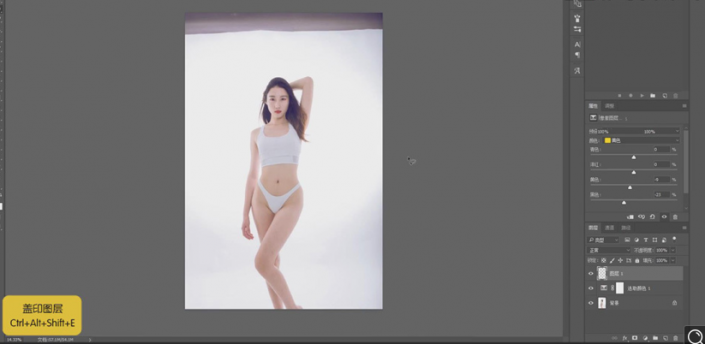
5.【Ctrl+J】复制图层,使用【污点修复画笔工具】修饰脸部的瑕疵;【套索工具】处理颈纹。

6.【Ctrl+Shift+Alt+E】盖印图层,使用插件进行磨皮处理;【添加蒙版】,填充黑色;使用【画笔】将需要磨皮的位置涂抹,【画笔】的硬度50%。
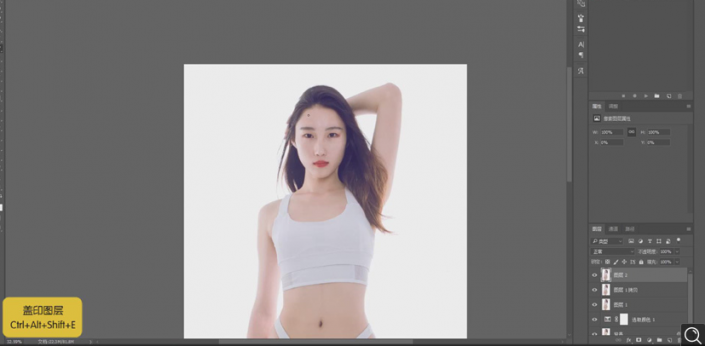
7.【Ctrl+J】复制图层,使用【图章工具】修饰脸部肤色不均匀的部分。
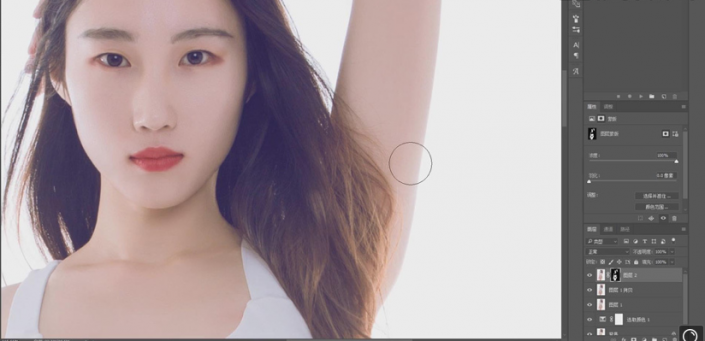
8.再次进行磨皮处理,【添加蒙版】,填充黑色,使用【画笔】涂抹肤色不均匀的位置。
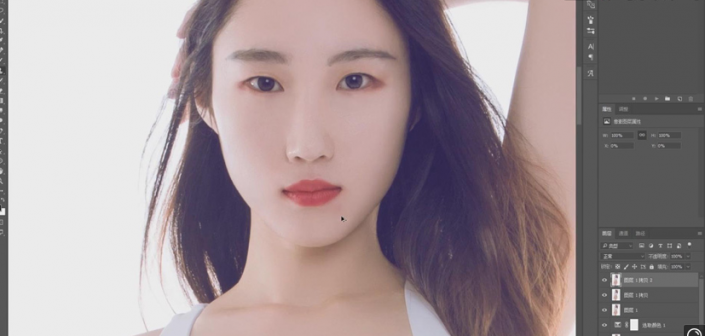
9.【Ctrl+Shift+X】进行液化处理,修饰脸部轮廓。
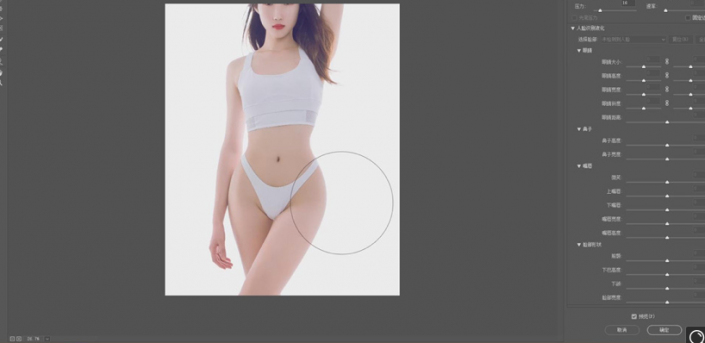
10.新建中性灰图层,模式【柔光】,使用白色【画笔】在头发的位置绘制高光,增强质感;给脸部绘制高光,增强立体感;【画笔】的【不透明度】5%,【流量】30%。
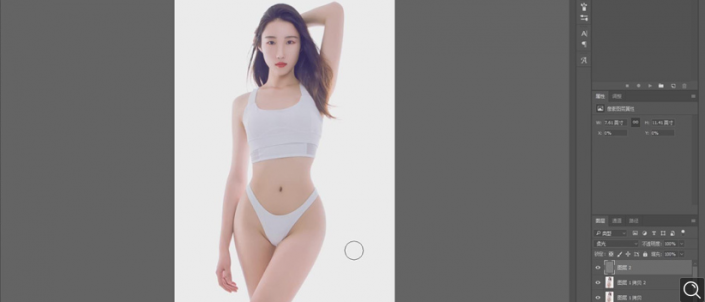
11.【Ctrl+Shift+Alt+E】盖印图层,【高反差保留】9.8px,图层模式【线性光】,【添加蒙版】,使用【画笔】将不需要锐化的部分擦除。
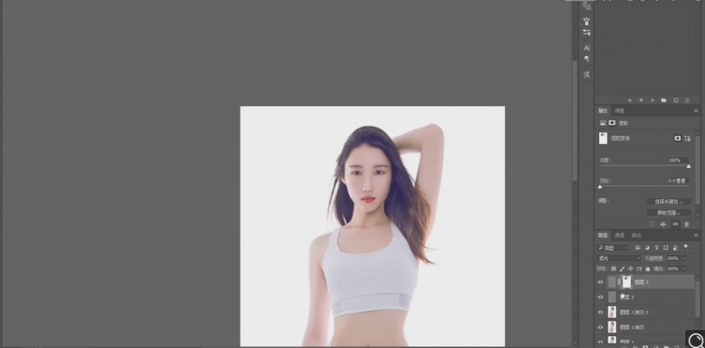
12.【Ctrl+J】复制,【Ctrl+Shift+U】去色;【高反差保留】1px,模式【柔光】。
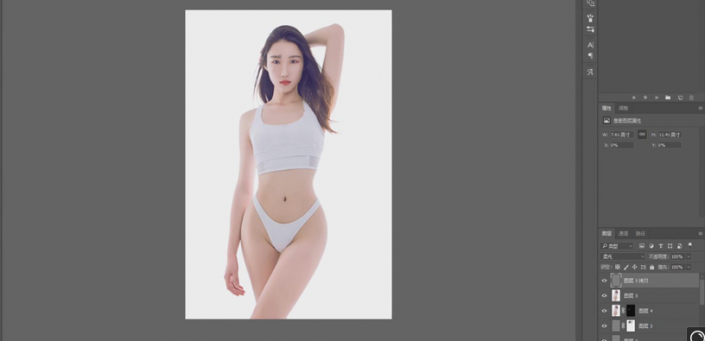
13.最终效果如图所示。

跟着教程来学习一下吧,在学习中提高自己的PS技术,不断去完善它,你的付出一定对得起你的成绩。
赠人玫瑰,手有余香
< 上一篇 Photoshop 面霜精修实列步骤
> 下一篇 PS 白衬衫产品精修实例步骤
2022-06-29 09:46
2022-06-16 09:55
1851浏览 09-26
597浏览 06-22
717浏览 06-09
100浏览 05-05
101浏览 04-22

首席设计师

高级视觉设计师

高级插画设计师






输入的验证码不正确
评论区
暂无评论